Web sitenizi denetlemek, iyileştirmek ve etkin bir şekilde izlemek için Google araçlarını birlikte kullanın.
Önemli Web Verileri, kullanıcı deneyimini yükleme performansı, kullanıcı girişine yanıt verme ve düzen kararlılığı gibi kriterlere göre değerlendiren bir grup metriktir.
Web siteniz için Core Web Vitals'ı iyileştirmeye yönelik bir iş akışı bu kılavuzda incelenecektir. Ancak iş akışının nerede başladığı, kendi alan verilerinizi toplayıp toplamadığınıza bağlıdır. Sürecin sona ereceği nokta, kullanıcı deneyimi sorunlarını teşhis etme ve düzeltmede hangi Google araçlarını faydalı bulacağınıza bağlı olabilir.
Önemli Web Verileri'nin ölçümü sahada en iyi şekilde yapılır
Önemli Web Verileri, kullanıcıların web sitenizdeki deneyimini ölçmek için özel olarak tasarlanmıştır. Bunlar kullanıcı odaklı metriklerdir. Lighthouse gibi laboratuvar tabanlı araçlar, potansiyel performans sorunlarını ve en iyi uygulamaları vurgulayan teşhis araçlarıdır. Laboratuvar tabanlı araçlar, önceden tanımlanmış belirli koşullar altında çalıştırılır ve kullanıcılarınızın yaşadığı gerçek zamanlı Core Web Vitals ölçümlerini yansıtmayabilir.
Örneğin, Lighthouse, simüle edilmiş bir masaüstü veya mobil ortamda kısıtlama simülasyonu ile testler yürüten, laboratuvar tabanlı bir araçtır. Daha yavaş ağ ve cihaz koşullarının bu tür simülasyonları, performans sorunlarını teşhis etmeye çalışırken faydalı olmakla birlikte, bunlar ağ koşulları ve cihaz özelliklerindeki çok çeşitli bir dilimdir ve bu nedenle, sitelerinizdeki kullanıcıların yaşadıklarını yansıtmayabilir.
Lighthouse gibi laboratuvar tabanlı araçlar, genellikle bir web sayfasını tamamen yeni bir ziyaretçi olarak "sıfırdan yükler". Bu genellikle en yavaş yüklemedir, ancak gerçek hayatta, ziyaretçiler daha önce ziyaret etmiş oldukları veya sitede gezindikleri sırada bazı öğeleri önbelleğe almış olabilir. Yeni ziyaretçiler ve araçlar da çerez banner'ları veya kendilerine sunulan diğer içerikler nedeniyle sitede farklı bir deneyim yaşayabilir.
Kısacası, laboratuvar tabanlı araçlar olası performans sorunlarına dair bir gösterge sunarak hata ayıklamanıza ve yineleme yapmanıza yardımcı olabilse de, ziyaretçilerinizin kaçının web sitenizi gerçekten deneyimlediğine dair bir fikir vermeyebilir. Gerçek dünyadaki performansı ölçmek için alan verilerini, nasıl iyileştirileceğini belirlemek için Lighthouse gibi laboratuvar tabanlı araçları kullanın. Ayrıca, Lighthouse ne zaman kullanılır? bölümünü de inceleyebilirsiniz.
Google, Önemli Web Verileri'ni Chrome Kullanıcı Deneyimi Raporu (CrUX) aracılığıyla ölçer. Bu, gerçek Chrome kullanıcılarından toplanan, herkese açık bir veri kümesidir. Web sitelerinin Önemli Web Verileri'ni raporlayan birçok Google ve üçüncü taraf aracının omurgasını oluşturur.
Ancak CrUX'in bazı sınırlamaları vardır. Genellikle bir sorun ne zaman olduğunu size söyleyebilir, ancak çoğu zaman size nedeni söylemek için yeterli veri yoktur.
Mümkünse kendi alan verilerinizi toplayın
Sahada web sitesi performansını artırmak için en iyi veri kümesi, sizin oluşturduğunuz veri kümesidir. Bunun için ilk adım, web sitenizin ziyaretçilerinden alan verisi toplamaktır. Bunu nasıl yapacağınız kuruluşunuzun boyutuna ve üçüncü taraf bir çözüm için ödeme yapmak mı yoksa kendi çözümünüzü oluşturmak mı istediğinize bağlıdır.
Ücretli çözümler, Core Web Vitals'ı (ve diğer performans metriklerini) neredeyse kesinlikle ölçer ve elde edilen verilerin ayrıntılarına inmek için genellikle çeşitli araçlar sunar. Önemli kaynaklara sahip büyük kuruluşlarda, tercih edilen yöntem bu olabilir.
Ancak büyük bir kuruluşun veya üçüncü taraflara bir çözüm sağlayacak araçlara sahip bir kuruluşun parçası olmayabilirsiniz. Bu tür durumlarda Google'ın web-vitals kitaplığı tüm Web Verilerini toplamanıza yardımcı olur. Ancak bu verilerin nasıl raporlandığı, depolandığı ve analiz edildiği sizin sorumluluğunuzdadır.
Google Analytics'i zaten kullanıyorsanız ancak kendi alan verilerinizi toplamaya başlamadıysanız alanda toplanan Web Verilerini Google Analytics'e göndermek için web-vitals kitaplığını ve veriler hakkında rapor oluşturmak amacıyla GA4 BigQuery dışa aktarmalarını kullanma fırsatınız olabilir.
Google araçlarını anlama
Kendi alan verilerinizi toplayıp toplamamanızdan bağımsız olarak, Önemli Web Verileri'nin analizinde faydalı olabilecek çeşitli Google araçları vardır. Bir iş akışı oluşturmadan önce, her araçla ilgili genel bilgiler, sizin için en uygun araçların hangileri olduğunu veya olmadığını anlamanıza yardımcı olabilir.
Chrome Kullanıcı Deneyimi Raporu (CrUX)
Daha önce de bahsedildiği gibi CrUX, milyonlarca web sitesinden gerçek Google Chrome kullanıcıları segmentinden toplanan, alan verilerinden oluşan, herkese açık bir veri kümesidir. Önemli Web Verileri metriklerini ve yeterli trafiğe sahip web siteleriyle ilgili diğer metrikleri içerir.
CrUX, kaynak düzeyinde aylık BigQuery veri kümesi olarak veya bir URL'nin ya da kaynağın CrUX veri kümesinde yeterli miktarda örneğe sahip olması koşuluyla, URL veya kaynak düzeyinde günlük API olarak sunulur. BigQuery verileri, kullanımı kolay bir CrUX Kontrol Panelinde de görüntülenebilir. Böylece siteler, sitelerinin geçmiş trendlerini inceleyebilir.
CrUX ne zaman kullanılır?
Kendi alan verilerinizi toplasanız bile CrUX yararlı olur. CrUX, Chrome kullanıcılarının bir alt kümesini temsil etse de, web sitenizin alan verilerini karşılaştırarak CrUX verileriyle uyumunu görmeniz faydalıdır. Her ikisinin de avantajları ve dezavantajları vardır, bu da farklılıklara neden olabilir. Şu anda web siteniz için herhangi bir alan verisi toplamıyorsanız CrUX, web sitenizin veri kümesinde temsil edilmesi şartıyla üst düzey bir genel bakış sunmak açısından özellikle değerlidir.
CrUX'i doğrudan veya başka bir araç (aşağıda belirtilenler dahil) aracılığıyla kullanabilirsiniz. BigQuery veya API aracılığıyla doğrudan CrUX veri kümesini kullanmak, şu anda diğer araçlarda gösterilmeyen verileri ortaya çıkarmak için faydalıdır. Örneğin, ülke düzeyindeki veriler genellikle diğer araçlarda bulunmayan verileri gösterir ya da genellikle başka araçlarda gösterilmeyen CrUX'teki ek metrikleri görüntüler.
CrUX'in kullanılmaması gereken durumlar
CrUX yalnızca Chrome kullanıcılarını, hatta o zaman bile Chrome kullanıcılarının yalnızca bir alt kümesini temsil ediyor. Eksiksiz bir RUM çözümü, Chrome'da ve Web Verileri metriklerini destekleyen diğer tarayıcılarda daha fazla deneyim içerebilir.
Yeterli trafik almayan web siteleri, CrUX veri kümesinde temsil edilmez. Böyle bir durumda, CrUX bir seçenek olmayacağından web sitenizin sahada nasıl performans gösterdiğini anlamak için kendi alan verilerinizi toplamanız gerekir. Alternatif olarak, laboratuvar verilerine güvenmeniz gerekir, ancak yukarıda söz konusu verileri temsil etmeyebilir.
CrUX'in sağladığı veriler, son 28 günün hareketli ortalaması olduğundan, geliştirmelerin CrUX veri kümesine yansıması oldukça zaman alacağından, geliştirme sırasında ideal bir araç değildir.
Son olarak, herkese açık bir veri kümesi olan CrUX, ne kadar bilgi sunabileceği ve bu verilerin nasıl sorgulanabileceği ile sınırlıdır. Kendi RUM verilerinizi yakalamanız, daha fazla ayrıntı (örneğin, LCP öğesi) toplamanıza ve sorunları belirlemek için verileri daha çok bölümlere ayırmanıza olanak tanır. Core Web Vitals, giriş yapmış kullanıcılara kıyasla daha iyi mi yoksa daha kötü mü? LCP'si yavaş olan kullanıcıların belirli bir LCP öğesi var mı? Hangi etkileşimler yüksek FID ve INP değerlerine neden oluyor?
PageSpeed Insights (PSI)
PSI, belirli bir sayfa için CrUX ve Lighthouse'daki laboratuvardan alınan alan verilerini raporlayan bir araçtır. Daha ayrıntılı bilgi için ilgili bölümlere bakın.
PSI ne zaman kullanılır?
PSI, hem mobil hem de masaüstü kullanıcıları için CrUX performansını sayfa veya kaynak düzeyinde değerlendirmek için idealdir. Bu, bir sayfa veya siteye ilişkin Core Web Vitals'a başlangıç genel bakışı için iyi bir seçimdir. Ayrıca rakipler gibi diğer sitelerin Core Web Vitals verilerini kolayca görüntülemenizi sağlar.
PSI ayrıca Lighthouse verileri sağlar. Bu veriler, metriklerin uyumlu olması durumunda Core Web Vitals'ınızı iyileştirmek için yararlı öneriler sunar. Bunların eşleşmediği durumlarda Lighthouse önerileri daha az alakalı olabilir.
Lighthouse, sunucudan çalıştırıldığından Lighthouse'u Geliştirici Araçları'ndan çalıştırmaktan daha tutarlı bir temel oluşturabilir.
PSI ne zaman kullanılmaz?
PSI yalnızca herkese açık URL'ler için kullanılabilir. Herkesin erişimine açık olmayan geliştirme sitelerinde kullanılamaz.
CrUX verileri, siteler yalnızca site popülerlik eşikleri de dahil olmak üzere belirli uygunluk ölçütlerini karşıladığında kullanılabilir. Bir sayfa veya kaynak için CrUX verileri bulunmadığında PSI, bu durumlarda yalnızca Lighthouse lab verilerini gösterebildiğinden daha az faydalıdır.
Benzer şekilde, test edilen belirli URL yerine yalnızca kaynak düzeyinde CrUX verileriniz varsa, bu durumda kaynak düzeyindeki alan verilerini sayfa düzeyindeki laboratuvar teşhisleriyle ilişkilendirme faydası da sınırlandırılır. Kaynak düzeyindeki alan verilerine sahip olmak, sitenin performansının ve Lighthouse denetimlerinin özeti olarak yine de çok yararlı bilgiler sağlar, ancak bu durumda daha dikkatli olunmalıdır.
Son olarak, CrUX'te sayfa düzeyinde verilerin mevcut olduğu, ancak Lighthouse laboratuvar verilerinden farklı olduğu durumlarda, Lighthouse'un sağladığı önerilerin değeri sınırlı olabilir. Bu durum, özellikle yükleme sonrası CLS sorunları ve laboratuvar tabanlı denetimlerin daha az yararlı olduğu etkileşimli Core Web Vitals (FID ve INP) durumlarında görülebilir.
Search Console
Search Console, Önemli Web Verileri dahil sitenizin arama trafiğini ve performansını ölçer. Yalnızca sitenin sahibi olduklarını doğrulayan site sahipleri tarafından kullanılabilir.
Search Console'un değerli bir özelliği, benzer sayfaları (örneğin, aynı şablonu kullanan sayfalar) tek bir grup değerlendirmesinde gruplamasıdır. Search Console, CrUX'ten alınan alan verilerine dayalı bir Önemli Web Verileri raporu da içerir.
Search Console ne zaman kullanılır?
Search Console, hem arama hem de sayfa performansını diğer Google araçlarının sunmadığı yöntemlerle değerlendirmek, hem geliştiriciler hem de geliştirici olmayan rollerde çalışanlar için uygundur. CrUX verilerini sunması ve sayfaları benzerliğe göre gruplaması, performans iyileştirmelerinin tüm sayfa kategorilerini nasıl etkilediğine dair yeni bilgiler sunuyor.
Search Console'un kullanılmaması gereken durumlar
Search Console, sayfaları benzerliğe göre gruplandıran farklı üçüncü taraf araçlarının kullanıldığı veya bir web sitesinin CrUX veri kümesinde temsil edilmediği projeler için uygun olmayabilir.
Sayfa gruplandırması, gruptaki örnek sayfaların, grubun geri kalanından farklı özelliklere sahip olması durumunda da biraz kafa karıştırıcı olabilir. Örneğin, grup belirli Önemli Web Verileri'nde başarısız olursa ancak örnek sayfaların tümü aynı Önemli Web Verileri'nden geçmiş gibi görünürse. Bu durum, bir grupta uzun bir kuyruk veya nadiren ziyaret edilen ancak önbelleğe alınma olasılığı daha düşük olduğundan yüklenmesi daha yavaş olabilen sayfalar bulunduğunda gerçekleşebilir. Kuyrukta bu sayfaların yeterli sayıda olması grubun genel başarı oranını etkileyebilir.
Deniz Feneri
Lighthouse, sayfa performansını iyileştirmek için özel fırsatlar sağlayan bir laboratuvar aracıdır. Lighthouse kullanıcı akışları, geliştiricilerin sayfa yüklemenin ötesinde performans testi için komut dosyası etkileşim akışlarını da kullanmasına olanak tanır.
Lighthouse-CI, performans regresyon testlerine yardımcı olmak için proje oluşturma ve dağıtma sırasında Lighthouse'u çalıştıran, ilgili bir araçtır. Pull istekleriyle birlikte bir Lighthouse raporu sunar ve zaman içindeki performans metriklerini izler.
Lighthouse ne zaman kullanılır?
Lighthouse, hem yerel ortamlarda hem de hazırlık ortamlarında geliştirme sırasında performans iyileştirme fırsatlarını bulmak için mükemmel bir seçenektir. Lighthouse CI, benzer şekilde, iyi kullanıcı deneyimlerini korumak için performans regresyon testinin gerekli olduğu hazırlık ve üretim ortamlarına derleme ve dağıtma aşamalarında faydalıdır.
Lighthouse ne zaman kullanılmaz?
Lighthouse (veya Lighthouse CI), alan verilerinin yerine geçmez. Lighthouse, temel olarak önceden tanımlanmış bir sayfa yüklemesiyle ilgili olası sorunları ve en iyi uygulamaları listeleyen bir teşhis aracıdır. Bu özelliğin sunduğu öneriler, kullanıcılarınızın gördüğü performansla her zaman eşleşmeyebilir.
Lighthouse, PageSpeed Insights gibi araçlarla üretim sitelerini teşhis etmek için kullanılabilir. Ancak Lighthouse, ideal olarak geliştirme ve sürekli entegrasyon ortamlarında, performans sorunlarını üretime ulaşmadan önce ele almak için kullanılır.
Web Verileri uzantısı
Web Verileri Chrome uzantısı, siz web'de gezinirken Önemli Web Verileri metriklerini gösteren bir teşhis aracıdır. Rapor ayrıca, CrUX veri kümesinde temsil edilen geçerli sayfaya ait CrUX verilerini de içerir ve Core Web Vitals performans sorunlarını belirlemenize yardımcı olacak hata ayıklama bilgileri sağlar.
Web Verileri uzantısı ne zaman kullanılır?
Web Verileri uzantısı, herhangi bir roldeki herkes tarafından sayfa yaşam döngüsünün tüm noktalarında bir sayfanın Önemli Web Verileri'ni değerlendirmek için kullanılabilir. Özellikle CLS ve INP metriklerinde görebileceğiniz yükleme sonrası sorunlar için performans sorunlarını ortaya çıkarmaya çalışmak amacıyla sayfayla etkileşimde bulunduğunuz sırada performansı "canlı" olarak incelemeniz açısından yararlıdır.
Web Verileri uzantısının kullanılmaması gereken durumlar
Web Verileri uzantısı, sayfa performansının bütünsel bir değerlendirmesi değildir. Buna ek olarak, raporladığı metrikler çalıştırıldığı ortama büyük ölçüde bağlıdır ve geliştiriciler genellikle daha güçlü makinelere veya daha hızlı ağlara erişime sahiptir.
Chrome Geliştirici Araçları'ndaki Performans paneli
Chrome Geliştirici Araçları, Performans panelini de içeren tarayıcı içi geliştirme araçlarından oluşan bir koleksiyondur. Performans paneli, sayfa yükleme sırasındaki veya kaydedilen bir dönemdeki tüm sayfa etkinliklerinin profilini oluşturan bir laboratuvar aracıdır. Ağ, oluşturma, boyama ve komut dosyası etkinliği gibi boyutlarda gözlemlediği her şeyin yanı sıra bir sayfanın Önemli Web Verileri'ne dair ayrıntılı analizler sunar.
Performans paneli ne zaman kullanılır?
Performans paneli, sayfa performansı hakkında ayrıntılı bilgi edinmek için geliştiriciler tarafından geliştirme sırasında kullanılmalıdır. Bu, özellikle FID veya INP'yi etkileyen yanıt verme sorunlarında hata ayıklamak için yararlıdır. Kötü yanıt veren bir etkileşim tanımlanıp tekrarlanabilir olduğunda Performans paneli, ana iş parçacığı engellemeden JavaScript çağrı yığınlarına ve işi oluşturmaya kadar sorunun anlaşılmasına yardımcı olmak için tarayıcıda neler olduğuyla ilgili büyük miktarda veri sağlayabilir.
Performans paneli ne zaman kullanılmaz?
Performans paneli, yalnızca laboratuvar verileri sağlayan bir geliştirici aracıdır. Alan verilerinin yerine geçmez. Birçok hata ayıklama bilgisi içerir ancak bu yüzden acemi geliştiriciler veya geliştirici olmayan rollerde bulunanlar için kullanımı kolay olmayabilir.
Web sitenizin Core Web Vitals'ın sağlıklı kalmasını sağlayan üç adımlı bir iş akışı
Kullanıcı deneyimini iyileştirmeye çalışırken süreci sürekli bir döngü olarak değerlendirmek en doğrusudur. Core Web Vitals ve diğer performans metriklerini iyileştirmek için aşağıdaki yaklaşımlardan biri kullanılabilir:
- Web sitesinin durumunu değerlendirin ve sorunlu noktaları belirleyin.
- Hata ayıklayın ve optimize edin.
- Regresyonları tespit edip önlemek için sürekli entegrasyon araçlarıyla izleme yapın.
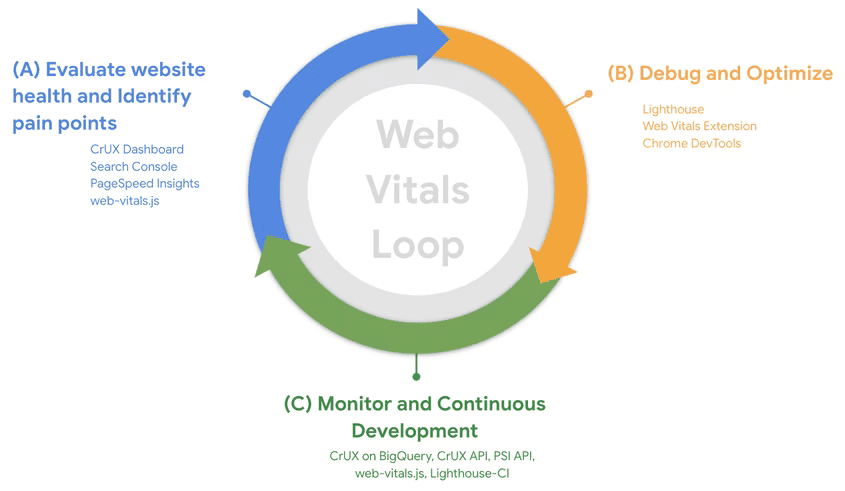
1. Adım: Web sitesinin durumunu değerlendirme ve iyileştirme fırsatlarını belirleme
Web sitesinin durumunu değerlendirmek için alan verileriyle başlamak en iyisidir.
- Kaynakla ilgili genel Core Web Vitals deneyim metriklerini ve tek bir URL'yle ilgili belirli bilgileri görüntülemek için PageSpeed Insights'ı kullanın.
- Search Console, sayfa gruplandırma özelliğinin sitenizde iyi çalıştığı durumlarda iyileştirilmesi gereken sayfaları belirlemek için yararlı olabilir.
- RUM verileriniz varsa, sorunlu belirli sayfaları veya trafik segmentlerini belirlemek için genellikle en iyi seçenek budur.
İster kendi topladığınız alan verilerini ister CrUX verilerini analiz edin, bu ilk adım hayati önem taşır. Web sitenizin veri kümesinde temsil edilmesi şartıyla, alan verilerini toplamıyorsanız CrUX verileri de size yol göstermek için yeterli olabilir.
PageSpeed Insights ile site performansını analiz edin

PageSpeed Insights, son 28 günlük kullanıcı deneyimi verilerini kapsayan CrUX verilerini 75. yüzdelik dilimde gösterir. Başka bir deyişle, kullanıcı deneyimlerinin% 75'i belirli bir metrik için belirlenen eşiği karşılıyorsa söz konusu deneyim "iyi" olarak kabul edilir.
Performansına bakmak istediğiniz belirli bir sayfa varsa o sayfayı kullanın. Optimizasyona ilk başladığınızda bir sitenin genel görünümünü görmek için, genellikle birçok sitedeki en popüler sayfalardan biri olan ana sayfadan başlamak isteyebilirsiniz.
Başlangıçta PSI'nın gerçek kullanıcılarınızın neler yaşadığına odaklanın. En fazla dört veri görünümü görürsünüz: Girilen URL ve kaynağın tamamı için mobil ve masaüstü. Bunları karşılaştırıp farklarını öğrenin. Mobil cihazlar, daha az kararlı ağ koşullarında çalışan, kaynak açısından daha kısıtlı bir cihaz olduğundan genellikle masaüstüne kıyasla daha düşük performans gösterir. URL ve kaynak verileri önemli ölçüde farklıysa bunun nedenini anlamaya çalışın: Ana sayfalar genellikle ziyaret edilen ilk sayfalardır (yani bir açılış sayfasıdır). Bu nedenle, ana sayfalar, öncelikli olmayan tarayıcı önbelleğinin tamamını kaplayan kaynak kullanıcılardan daha yavaş olabilir. Paylaşılan öğeler önbelleğe alındığından, sonraki sayfalar büyük olasılıkla daha hızlı yüklenir. Bu da, toplu kaynak düzeyindeki verilerin kaybolmasına yol açar.
PSI ayrıca üç Core Web Vitals (LCP, CLS ve FID) ile bekleyen INP metriğinin yanı sıra teşhis amaçlı TTFB ve FCP metriklerini de gösterir. Core Web Vitals değerlerinden herhangi biri başarısız mı, bunun miktarı nedir? Bu, çalışmalarınızı hangi noktalara yoğunlaştırmanız gerektiğini gösterecektir.
Bu sayılar arasındaki ilişkileri, özellikle de LCP için anlayın. LCP bu örnekte olduğu gibi yavaşsa bu metriğin ara hedefleri olan TTFB ve FCP'ye bakın. Bu örnekte, iyi LCP için önerilen 2,5 saniyelik eşiği karşılamayı oldukça zorlaştıran 1,8 saniyelik bir TTFB'miz var. Bu durum, arka ucun yavaş olduğunu (sunucu sorunları veya CDN eksikliği), daha yavaş ağları veya ilk HTML baytlarını geciktiren yönlendirmeleri gösterir. Daha fazla bilgi için Optimize TTFB kılavuzuna bakın. FCP bundan sonra bir saniye daha alır. Bu, daha yavaş ağların göstergesi olabilir. Bu örnekte, sayfanın kendisi yüklendikten sonra LCP kaynağının iyi optimize edildiğini gösteren LCP FCP'den sonra uzun değildir.
CLS için CrUX CLS ve Lighthouse CLS puanlarına bakarak bunun bir yükleme CLS sorunu mu (Lighthouse'un yakalayıp bildireceği) veya Lighthouse'un yakalayamadığı bir yükleme sonrası CLS sorunu olup olmadığını öğrenin. Daha fazla bilgi için Optimize CLS rehberine bakın.
Yanıt verebilirlik için FID ve INP puanlarına bakın. İlk sayfa yükleme sırasında çok fazla JavaScript işlemi gerçekleşip gerçekleşmediğini görmek için Lighthouse'daki TBT denetimlerine bakın. Bu durum, INP'yi etkileyebilir. INP'yi iyileştirmek yanıltıcı olabilir. Bu nedenle, daha fazla bilgi için Optimize INP kılavuzuna bakın.
Search Console'da düşük performans gösteren sayfaları belirleyin

PSI, test etmek istediğiniz belirli bir URL'niz veya sitenin tamamını içerdiğinde kullanışlı olsa da Search Console, çalışmalarınızı belirli sayfa türlerine hedeflemenize yardımcı olabilir. Bu, özellikle, birçok sayfa ortak tema veya teknolojileri paylaşıyorsa ve Search Console bunları başarılı bir şekilde belirleyebiliyorsa yararlıdır.
Search Console'daki Önemli Web Verileri raporu, web sitenizin performansının genel görünümünü gösterir. Bununla birlikte, ilgilenilmesi gereken belirli sayfaları ayrıntılı olarak inceleyebilirsiniz. Search Console ile şunları da yapabilirsiniz:
- Geliştirilmesi gereken ve şu anda iyi bir kullanıcı deneyimi sağlayan sayfa gruplarını tek tek belirleyin.
- URL'ye göre performans hakkında ayrıntılı veriler elde etmek için durum, metrik ve benzer web sayfalarından oluşan gruplara (ör. bir e-ticaret web sitesindeki ürün ayrıntısı sayfaları) göre gruplandırılmış olarak gösterilir.
- URL'leri hem mobil hem de masaüstü için her bir kullanıcı deneyimi kalite kategorisine ayıran ayrıntılı raporlar alın.
İncelemeniz gereken belirli sayfalar olduğunda, bu sayfalardaki sorunları daha iyi anlamak için daha önce açıklandığı gibi PSI'yı kullanabilirsiniz.
2. Adım: Hata ayıklayın ve optimize edin
1. adımda, performans iyileştirmesi gerektiren sayfaları ve iyileştirmek istediğiniz Core Web Vitals metriklerini tanımlamış olmanız gerekir. Sorunu tespit etmek için temel nedeni anlamak amacıyla daha fazla bilgi edinmek için Google araçlarını kullanabilirsiniz.
- Sayfa düzeyinde rehberlik almak için bir Lighthouse denetimi çalıştırın
- Core Web Vitals'ı gerçek zamanlı olarak analiz etmek için Web Vitals uzantısını kullanın.
- Performans sorunlarını ayıklamak ve kod değişikliklerini test etmek için Chrome Geliştirici Araçları'ndaki Performans panelini kullanın.
Daha ayrıntılı yönergeler için şu kılavuzlara bakın:
Lighthouse ile fırsatları keşfedin
PageSpeed Insights, sizin için Lighthouse'u çalıştırır, ancak yerel geliştirme için Lighthouse'u Chrome Geliştirici Araçları'ndan da çalıştırabilirsiniz. Bu özellik, düzeltmeleri yerel olarak doğrulamak için kullanışlıdır.
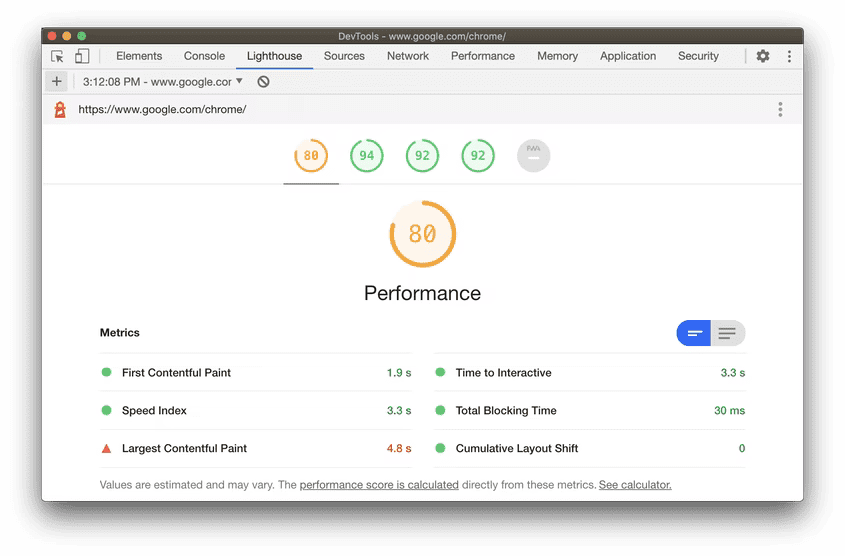
Önemli noktalardan biri, Lighthouse denetiminin çözmeye çalıştığınız sorunları (örneğin, yavaş LCP veya CLS sorunları) tekrarladığını doğrulamaktır. Lighthouse, kullanıma hazır olarak yalnızca sayfa yükleme sırasındaki kullanıcı deneyimini değerlendirir. Bir laboratuvar aracı olduğundan FID ve INP'yi hariç tutarak TBT'yi kullanır.
Lighthouse metrikleri, çözmeye çalıştığınız soruna benzer bir sorun önerdiğinde, denetimlerindeki bilgiler sayesinde sorunları belirleyebilir ve çözüm önerileri alabilirsiniz.
Belirli bir metrikle ilgili sorunların düzeltmelerine odaklanmak için denetimleri yalnızca ilgilendiğiniz Önemli Web Verileri'ne göre filtreleyebilirsiniz:

FID ve INP için, bu metrikleri etkileyebilecek sorunları belirlemek amacıyla TBT denetimlerini kullanın. Etkileşimler olmadığında Lighthouse'un teşhis edebileceği boyutla sınırlı olduğunu unutmayın.
Web Verileri uzantısıyla gerçek zamanlı analiz yapın
Web Verileri Chrome uzantısı, önemli Web Verileri'ni sayfa yükleme sırasında ve sayfaya göz atarken gerçek zamanlı olarak gösterir. Bu nedenle, yükleme sonrası ortaya çıkan düzen kaymalarının yanı sıra FID ve INP değerlerini de yakalayabilir. Hata ayıklama seçenekleri her metrikle ilgili daha ayrıntılı bilgiler gösterir:
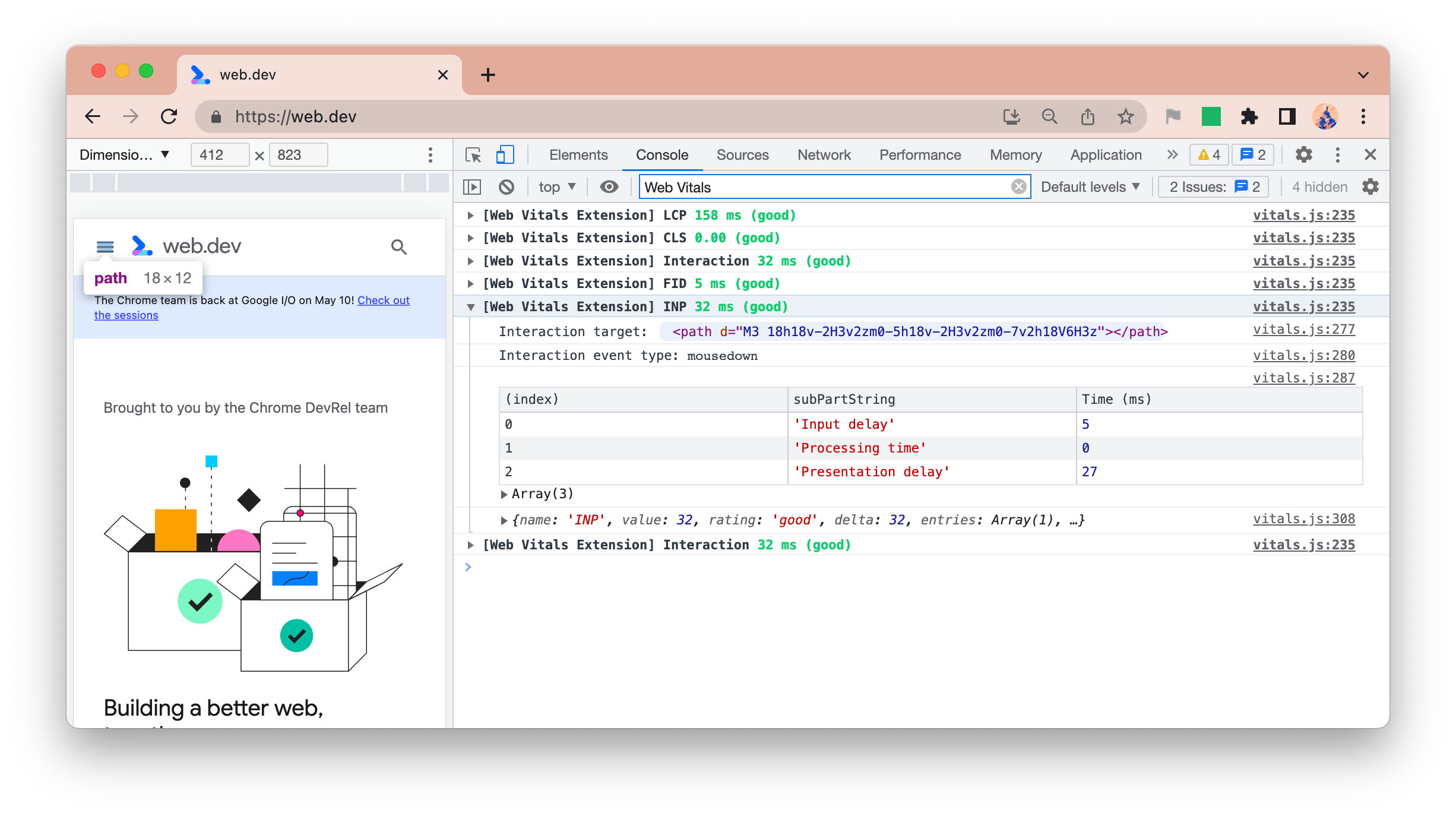
Web Verileri uzantısını kapsamlı bir hata ayıklama aracı değil, performans sorunlarını bulmaya yönelik bir nokta kontrol aracı olarak düşünmek en iyisidir. Bu, Chrome Geliştirici Araçları'ndaki Performans panelinin görevidir.
Performans paneliyle ayrıntılı inceleme
Chrome Geliştirici Araçları'ndaki Performans paneli, kaydedilen bir süre zarfındaki tüm sayfa davranışlarının profilini oluşturur.

Örneğin LCP gibi önemli zamanlamalar, Zamanlamalar kanalında gösterilir. Daha fazla ayrıntı için bunları tıklayın.
Düzen Kaymaları kanalı, düzen kaymalarını vurgular ve bunları tıklamak, CLS hatalarını ayıklamak için kayan öğeler hakkında daha fazla ayrıntı sağlar.
Uzun Görevler de (FID ve INP sorunlarına yol açabilecek) kırmızı üçgenle vurgulanır.
Bu özellikler ve Performans panelinin diğer bölümlerindeki bilgiler, düzeltmelerin bir sayfanın Önemli Web Verileri üzerinde herhangi bir etkisi olup olmadığını belirlemenize yardımcı olabilir.
Sahada Core Web Vitals hatalarını ayıklayın
Laboratuvar araçları, kullanıcılarınızı etkileyen tüm Core Web Vitals sorunlarının nedenini her zaman belirleyemeyebilir. Laboratuvar verilerinin gönderemeyeceği faktörler de hesaba katıldığı için kendi alan verilerinizi toplamanın çok önemli olmasının nedenlerinden biri budur.
Daha fazla bilgi için alandaki performansta hata ayıklama bölümüne bakın.
3. Adım: Değişiklikleri izleme

Sorunları düzelttikten sonra, bunların istenen etkiyi sağladığından ve yeni sorunların Core Web Vitals verilerinizi kesintiye uğratmadığından emin olmak istersiniz. Bu, performans sorunlarının üretime yayınlanmasını önlemek için geliştirici iş akışının bir parçası olarak performans sorunlarının izlenmesini ve durumun üretime sunulmasını önlemek için alan verilerinin düzenli olarak izlenmesini gerektirir.
Sürekli Entegrasyon (CI) ortamlarında performans koşullarını izleme
Lighthouse-CI, performans regresyonlarının kod girmesini önlemek için kod kaydetme işlemlerinde otomatik olarak Lighthouse denetimleri çalıştırmanızı sağlar. Bu, kodda kötü uygulamaları önlemek için bir hata analizi aracı olarak performans zamanlamalarını (değişkenliğe tabidir) veya yalnızca performans denetimlerini kontrol edebilir.
Alan verileriyle web sitesi sağlık trendlerini görüntüleme
Tüm performans sorunlarını üretime geçmeden önce yakalamayı ve düzeltmeyi hedeflemeniz gerekir. Ancak, gözden kaçan hataları bulmak için alan verilerinizi RUM aracılığıyla izlemek önemlidir. Bu konuda size yardımcı olabilecek birçok ticari RUM ürünü vardır. web-vitals JavaScript kitaplığı, bir web sitesinin alan verilerinin toplanmasını otomatik hale getirebilir ve isteğe bağlı olarak bu verileri, özel kontrol panellerini ve uyarı sistemlerini güçlendirmek için kullanabilir.
RUM çözümü olmayan sitelerde, alan verilerinin temel trend analizi olarak CrUX Kontrol Paneli'ni kullanabilirsiniz. CrUX'teki siteler için aşağıdakileri raporlar:
- Siteye genel bakış, Önemli Web Verileri'ni masaüstü ve mobil cihaz türleri olarak segmentlere ayırır.
- Metrik türüne göre geçmiş trend, CrUX rapor verilerinin mevcut her aylık yayını için metriklerin zaman içindeki dağılımıdır.
- Kullanıcı demografisi, cihaz ve etkili bağlantı türleri de dahil olmak üzere her demografik gruptaki kullanıcılar için kaynak genelinde sayfa görüntülemelerinin dağılımını gösterir.
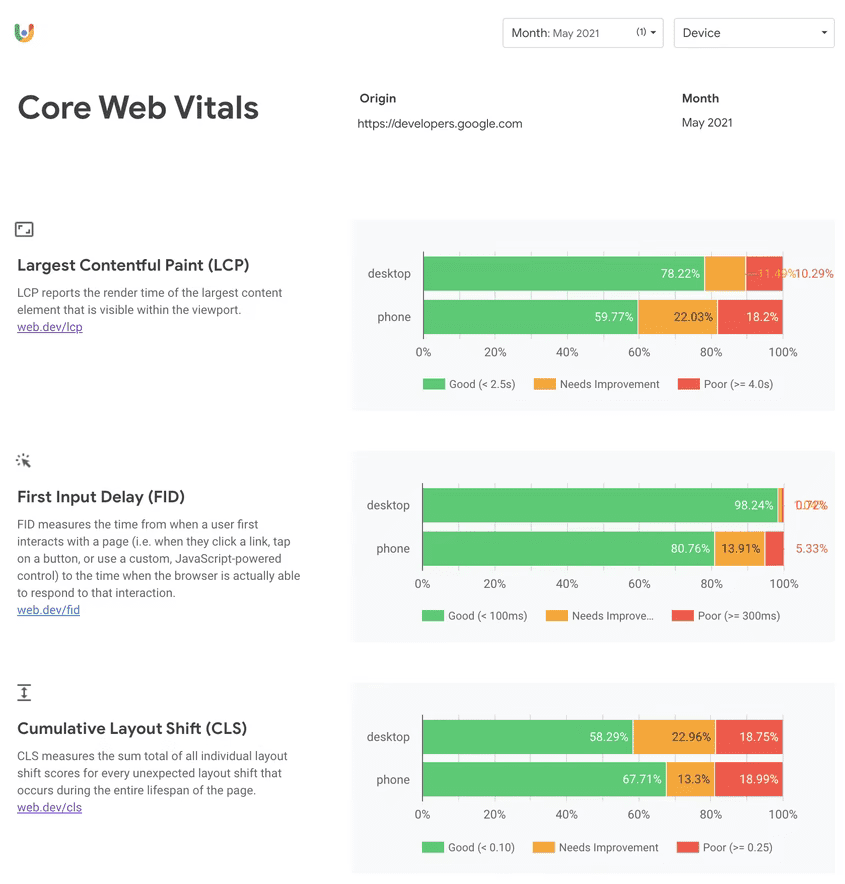
CrUX Kontrol Paneli, ayda bir güncellenen CrUX BigQuery veri kümesine dayalıdır. Bu, Core Web Vitals verilerinizi düzenli olarak kontrol etmeniz için iyi bir hatırlatıcı olabilir.
Sonuç
Hızlı ve keyifli kullanıcı deneyimleri sağlamak için performans öncelikli bir düşünce yapısı ve ilerleme sağlamak amacıyla bir iş akışı benimsemek gerekir. Denetleme, hata ayıklama ve izleme için doğru araç ve süreçlere sahip olduğunuzda, mükemmel kullanıcı deneyimleri oluşturabilir ve İyi Önemli Web Verileri için tanımlanan eşikler dahilinde kalmaya devam edebilirsiniz.






